დარწმუნდით, რომ ამოღების ფუნქცია ჩართულია თქვენს აპლიკაციაში
- Microsoft Outlook განახლდა, რათა შეიცავდეს სასარგებლო ფუნქციებს, როგორიცაა Outlook ამომხტარი საპასუხო ფანჯარა, რომელიც აადვილებს შეტყობინებებს.
- ფუნქცია ხელმისაწვდომია Outlook აპლიკაციებისთვის და მისი წვდომა შესაძლებელია Outlook ვებ ვერსიის გამოყენებისას.

Xდააინსტალირეთ ჩამოტვირთვის ფაილზე დაწკაპუნებით
ეს პროგრამული უზრუნველყოფა გამოასწორებს კომპიუტერის გავრცელებულ შეცდომებს, დაგიცავს ფაილის დაკარგვისგან, მავნე პროგრამებისგან, ტექნიკის უკმარისობისგან და ოპტიმიზებს თქვენს კომპიუტერს მაქსიმალური მუშაობისთვის. მოაგვარეთ კომპიუტერის პრობლემები და წაშალეთ ვირუსები ახლა 3 მარტივი ნაბიჯით:
- ჩამოტვირთეთ Restoro PC Repair Tool რომელიც მოყვება დაპატენტებულ ტექნოლოგიებს (ხელმისაწვდომია პატენტი აქ).
- დააწკაპუნეთ სკანირების დაწყება იპოვონ Windows-ის პრობლემები, რამაც შეიძლება გამოიწვიოს კომპიუტერის პრობლემები.
- დააწკაპუნეთ შეკეთება ყველა პრობლემების გადასაჭრელად, რომლებიც გავლენას ახდენს თქვენი კომპიუტერის უსაფრთხოებასა და შესრულებაზე.
- Restoro ჩამოტვირთულია 0 მკითხველი ამ თვეში.
Microsoft Outlook როგორც წესი, ნაგულისხმევად ხსნის პასუხებს და გადაგზავნის იმავე ფანჯარაში, როდესაც დააჭირეთ პასუხს ან გადაგზავნას წაკითხვის ფანჯრიდან. მაგრამ, ზოგიერთმა ჩვენმა მკითხველმა მოითხოვა იცოდეს, როგორ გამოეხმაურებინა Outlook-ს ახალ ფანჯარაში.
თუ თქვენ გაინტერესებთ როგორ გაუმკლავდეთ ამ ამოცანას Outlook-შიც, შეგიძლიათ შეისწავლოთ ეს სახელმძღვანელო, რათა ისწავლოთ როგორ მოაგვაროთ ის სწრაფად და მარტივად.
- რას ნიშნავს Outlook-ში პასუხების ავტომატურად ამოღება?
- როგორ დავაკონფიგურიროთ Outlook რათა გახსნას პასუხები და გადაგზავნა ამომხტარ ფანჯარაში?
- 1. Outlook აპლიკაციის საშუალებით
- 2. გამოიყენეთ Outlook ვებ ვერსია
რას ნიშნავს Outlook-ში პასუხების ავტომატურად ამოღება?
Outlook-ში 2013, 2016 და Microsoft 365, ელფოსტის პასუხები და გადაგზავნა ხდება ნაგულისხმევად. ეს ნიშნავს, რომ თქვენი პასუხი ან გაგზავნა აკრეფილია გადახედვის პანელში.
თუმცა, Outlook pop-out პასუხის ფუნქციით მომხმარებლებს შეუძლიათ შეცვალონ Outlook-ის ნაგულისხმევი კონფიგურაცია, რომელიც ხსნის პასუხებს ან გადაგზავნის იმავე ფანჯარაში, ავტომატურად გახსნის პასუხებს და გადაგზავნის ცალკეულ ფანჯარაში ფანჯარა.
ქვემოთ მოცემულ განყოფილებაში ჩვენ გაგივლით გამარტივებულ პროცესს, თუ როგორ უნდა შეცვალოთ ეს პარამეტრი.
როგორ დავაკონფიგურიროთ Outlook რათა გახსნას პასუხები და გადაგზავნა ამომხტარ ფანჯარაში?
1. Outlook აპლიკაციის საშუალებით
- გაუშვით MS Outlook აპლიკაცია.
- Ზე ფაილი ჩანართზე, დააწკაპუნეთ Პარამეტრები ღილაკი.
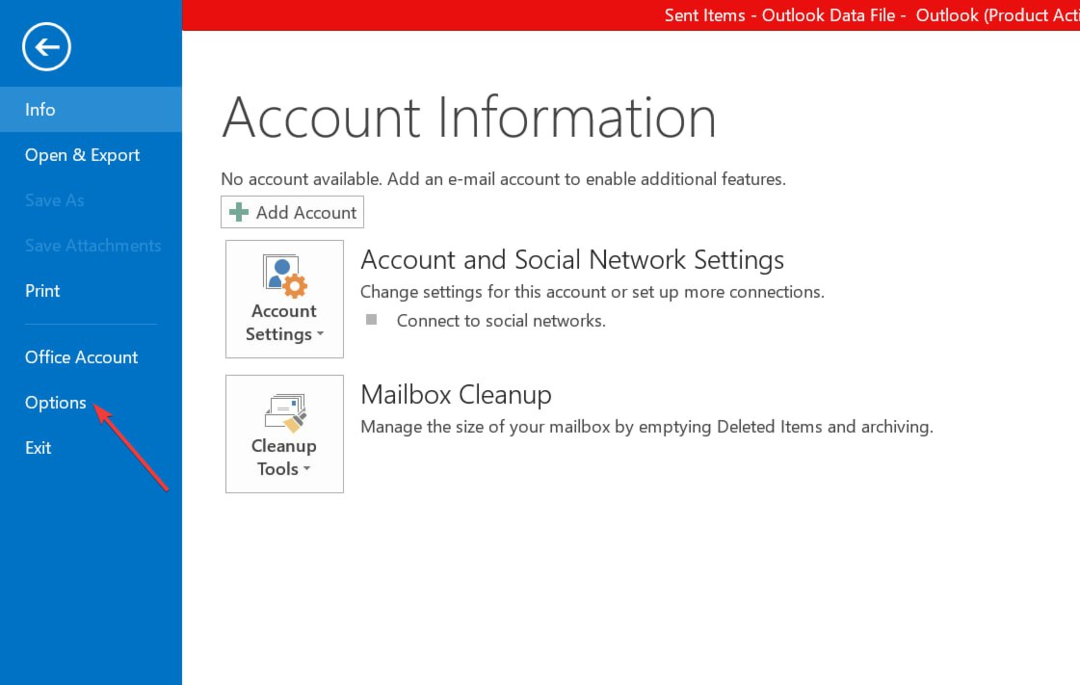
- Დან Outlook დიალოგური ფანჯარა, რომელიც დაუყოვნებლივ იხსნება, დააწკაპუნეთ ფოსტა მარცხენა სარკმელზე.
- ახლა გადაახვიეთ ქვემოთ პასუხები და გადაგზავნა განყოფილება და მონიშნეთ ყუთი გახსენით პასუხები და გაგზავნეთ ახალ ფანჯარაში ვარიანტი.

- შემდეგ, დააწკაპუნეთ კარგი ღილაკი ცვლილებების შესანახად.
ახლა, როდესაც თქვენ დააწკაპუნეთ პასუხზე, პასუხის გაცემაზე ან გადაგზავნაზე წაკითხვის ფანჯრიდან, მაშინვე გამოჩნდება ახალი ფანჯარა.
- ინსტრუმენტთა პანელი აკლია Outlook-ში: როგორ დავაბრუნოთ იგი
- Outlook-ისთვის Zoom Plugin არ მუშაობს: გამოსწორების 6 გზა
- 0x80040900 Outlook შეცდომა: მისი მარტივად გამოსწორების 6 გზა
- როგორ დავამატოთ და გამოიყენოთ Zoom მოდული Outlook-ისთვის
- Outlook Windows 11-ისთვის: როგორ ჩამოტვირთოთ და დააინსტალიროთ
2. გამოიყენეთ Outlook ვებ ვერსია
- შედით თქვენს Outlook ანგარიში თქვენი ბრაუზერის საშუალებით და დააწკაპუნეთ მექანიზმი ხატი.
- ახლა დააწკაპუნეთ Პარამეტრები მენიუდან.

- ქვეშ განლაგება, დააწკაპუნეთ Კითხვა სარკმელი.
- ბოლოს, ქვეშ ელექტრონული შეტყობინებების წერისას, აირჩიეთ ჩაწერეთ ახალ ფანჯარაში.
პარამეტრი ავტომატურად უნდა შეიცვალოს პარამეტრების გამოყენების შემდეგ. თქვენ ასევე შეგიძლიათ შეამოწმოთ ჩვენი დეტალური სახელმძღვანელო საუკეთესო ბრაუზერები ყველა მიზნისთვის გამოსაყენებლად აქ.
ალტერნატიულად, თუ გაქვთ Windows 11-ში თქვენი Outlook აპის გახსნასთან დაკავშირებული პრობლემებიამის გამოსწორება შეგიძლიათ ამ სტატიაში მოცემულ 6 ნაბიჯში.
და ეს არის ის, თუ როგორ უნდა მოხდეს Outlook-ის ავტომატურად გახსნის პასუხები და გაგზავნა. თუ თქვენ გაქვთ რაიმე შეკითხვები ან წინადადებები, ნუ დააყოვნებთ გამოიყენოთ კომენტარების განყოფილება ქვემოთ.
ჯერ კიდევ გაქვთ პრობლემები? გაასწორეთ ისინი ამ ხელსაწყოთი:
სპონსორირებული
თუ ზემოხსენებულმა რჩევებმა არ გადაჭრა თქვენი პრობლემა, თქვენს კომპიუტერს შეიძლება ჰქონდეს უფრო ღრმა Windows პრობლემები. Ჩვენ გირჩევთ ამ კომპიუტერის სარემონტო ხელსაწყოს ჩამოტვირთვა (შეფასებულია მშვენივრად TrustPilot.com-ზე), რათა მათ მარტივად მივმართოთ. ინსტალაციის შემდეგ უბრალოდ დააწკაპუნეთ სკანირების დაწყება ღილაკს და შემდეგ დააჭირე შეკეთება ყველა.


